Что такое Visio?


Совет. Видео не на вашем языке? Попробуйте выбрать Скрытые субтитры .
Проверьте, как это работает!
В Visio на компьютере или мобильном устройстве доступны следующие возможности:
- визуализация сложных идей;
- использование множества шаблонов, включая блок-схемы, временные шкалы, планы этажей и другие;
- добавление и соединение фигур, текста и изображений для демонстрации связей между данными;
- профессиональное оформление схем с помощью стилей, эффектов, тем и подложек;
- создание динамических схем и связывание с данными из Excel, Access или SharePoint;
- сохранение схем в облаке и предоставление доступа к ним через браузер без необходимости установки Visio;
- просмотр документов на мобильных устройствах.
Обзор Visio для Интернета
Visio позволяет рисовать схемы, которые быстро и быстро общаются со сложной информацией.
Visio доступны в двух формах в зависимости от того, какой у вас план:
Доступно по какову плану*?
Полно featured Windows на основе приложения

Инструкции см. в Visio
Более простое браузерное приложение, которое можно использовать в Windows или macOS. скачивание не требуется
Visio в Microsoft 365

Перейдите на
Visio.office.com
Попробуйте Visio браузере
Щелкните каждую вкладку ниже, чтобы получить наглядный обзор создания и редактирования схемы в Веб-приложение Visio.
Чтобы увидеть эту домашняя страница, во office.com с помощью своей учебной или учебной учетной записи.
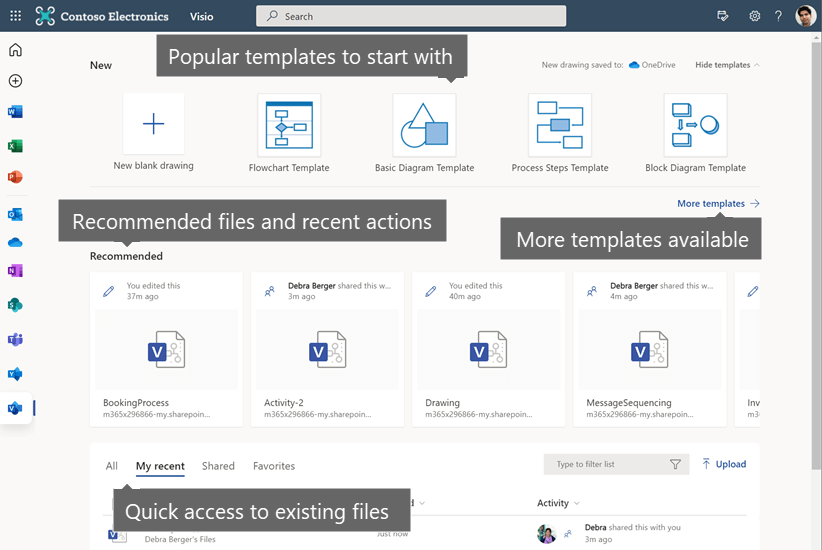
Другие шаблоны
При выборе дополнительных шаблоноввы перейдите на новую страницу с множеством шаблонов и схем, которые можно просматривать и искать.
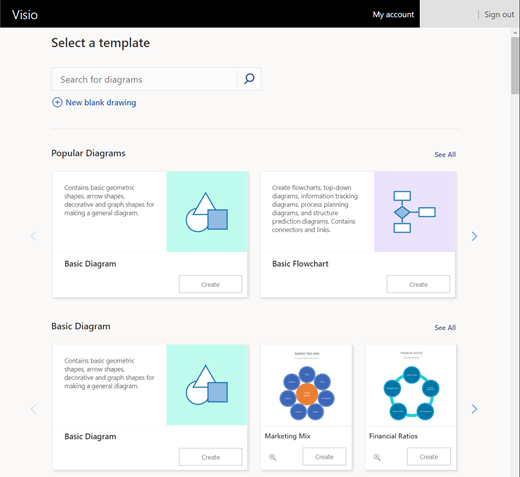
(Если у вас есть подписка облако сообщества для государственных организаций, параметр Поиск схем, изображенный выше в левом верхнем конце, не доступен. Однако вы по-прежнему можете просматривать страницу или использовать средство поиска веб-браузера для поиска шаблона или образца по имени.)
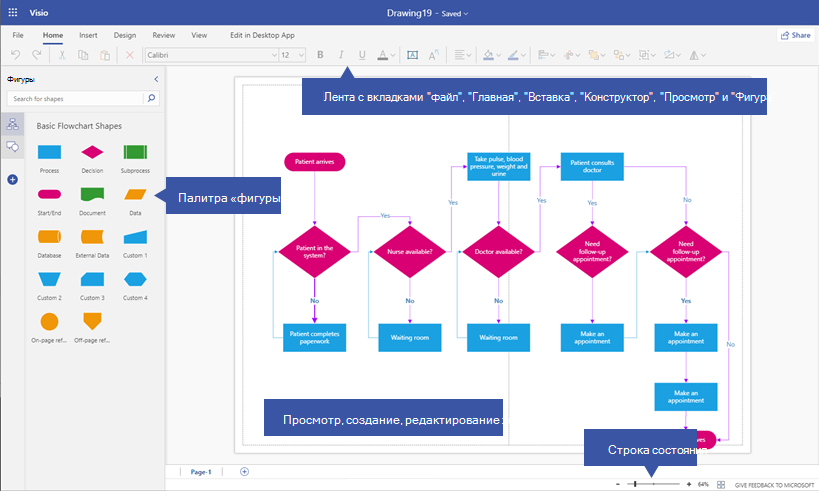
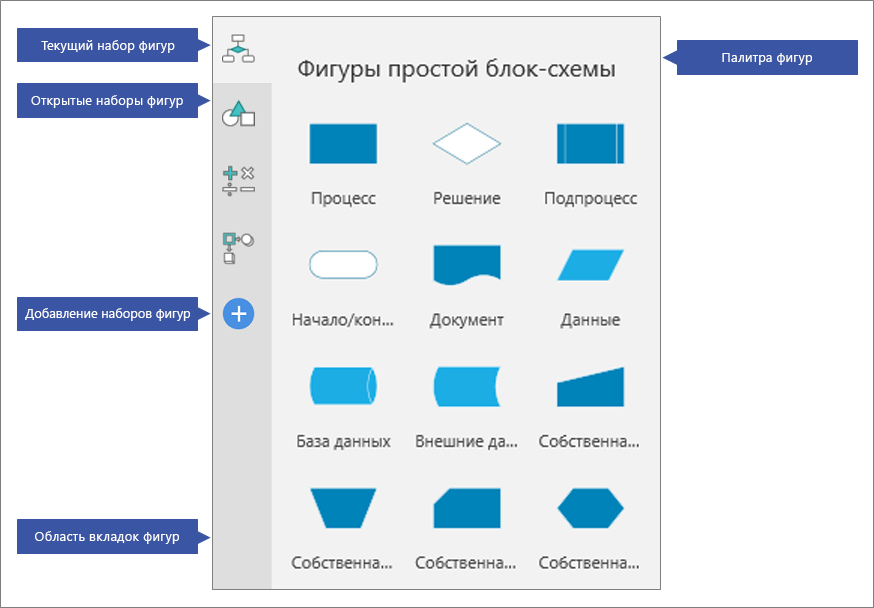
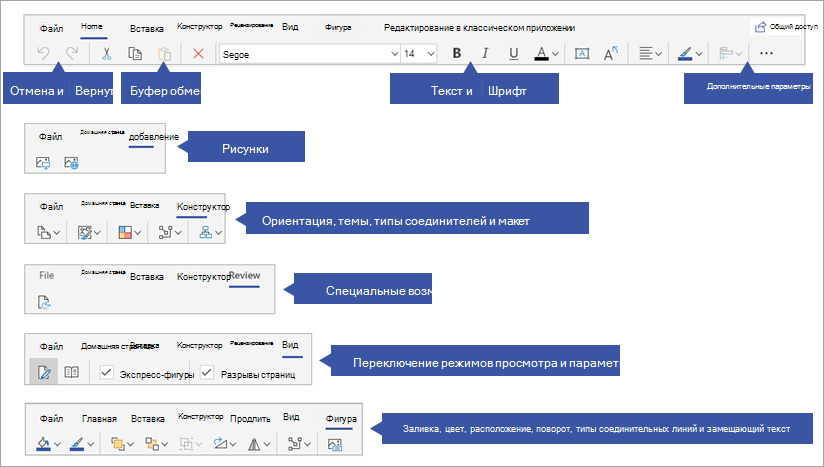
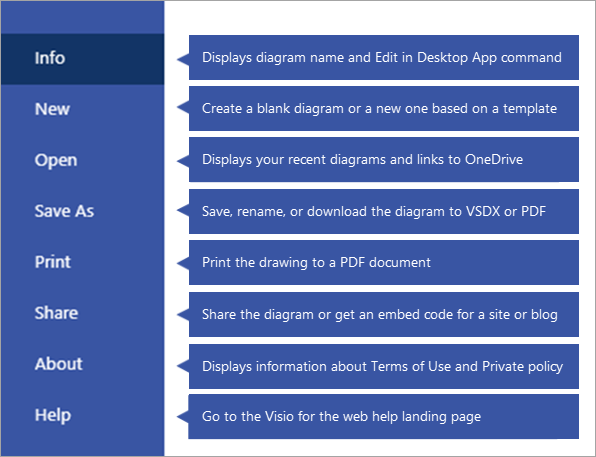
Каждая схема имеет несколько реальных примеров, которые помогут вам быстро при начать работу. Проверяйте их время от времени, так как схемы постоянно добавляются с учетом ваших отзывов!
Содержит основные геометрические фигуры, стрелки, декоративные фигуры и фигуры графиков для создания общей схемы.
Создание блок-схем, нисходящих схем, схем отслеживания данных, схем планирования процессов и схем структурного прогноза. Содержит соединительные линии и ссылки.
Отображает связь между бизнес-процессом и функциональными или организационными подразделениями, например отделами, которые отвечают за шаги этого процесса.
Представляет функции систем, в Microsoft Azure платформы и связанных с ней технологий.
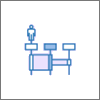
Представляет программную систему или модель, например сообщения, которые передаются между участниками и объектами в системе, а также взаимодействие пользователей или компонентов с системой.
Создавайте подробные схемы физической, логической и сетевой архитектуры, используя исчерпывающий набор фигур сетевого и компьютерного оборудования.
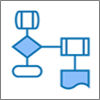
Создание объектно-ориентированных схем для коммуникационных и телекоммуникационных систем и сетей с использованием языка описаний и спецификаций (Specification and Description Language, SDL). (На основе спецификаций CCITT.)
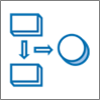
Содержит плоские и объемные фигуры и направленные линии для циклов обратной связи и аннотированной функциональной декомпозиции, структуры данных, иерархического потока сигналов и блок-диаграмм потока данных.
Содержит фигуры этапов процесса для демонстрации последовательности этапов процесса или процедуры. Представляет бизнес-потоки, информационные потоки, потоки материалов, вертикальные или горизонтальные списки. Содержит стрелки для демонстрации направления и подписи для добавления сведений об этапе.
Содержит схемы матриц бизнеса, которые показывают отношения между идеями по нескольким измерениям. Создание матрицы 2×2, 3×3, SWOT-анализа, матрицы Ансоффа, матрицы BCG, карт расположения и схем анализа квадрантов.
Диаграммы Венна используют наложение фигур для отображения возможных логический связей между двумя или более наборами сведений. Упорядочение информации, отображение связей, сходства, объединения, наложения, разницы, содержания и дополнения.
Используется для отображения последовательности этапов, задач и событий в цикле. Содержит круговые, радиальные, целевые фигуры, круговые и дуговые сегменты, циклы и другие фигуры.
На этих схемах используются треугольные, пирамидальные и конусные фигуры для отображения отношений пропорциональности, взаимосвязи и иерархии.
Все, что вы должны знать о Microsoft Visio для начинающих
Microsoft Visio это популярное имя среди малого и крупного бизнеса. Как мощный инструмент для создания и редактирования диаграмм, MS Visio стал важным навыком, хотя он и не идеален. Поскольку это не бесплатное программное обеспечение, многие люди хотят узнать больше о программном обеспечении, прежде чем открывать свой кошелек. Поэтому в этой статье будет опубликован беспристрастный обзор, основанный на нашем лабораторном тесте и отчетах сотен пользователей.
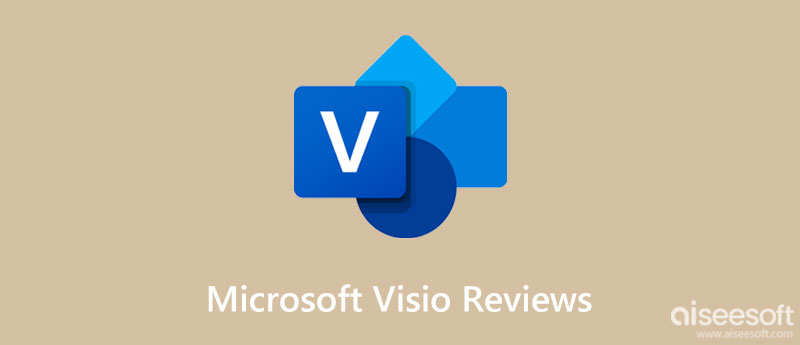
- Часть 1. Обзор Microsoft Visio
- Часть 2. Лучшая альтернатива Microsoft Visio
- Часть 3. Часто задаваемые вопросы о Microsoft Visio
Часть 1. Как поделиться экраном в MS Teams на настольных компьютерах
Как упоминалось ранее, MS Visio — это мощное программное обеспечение для создания диаграмм и блок-схем. Он был выпущен в 1992 году и куплен Microsoft в 2000 году. В настоящее время он является частью Office 365. Поскольку он становится популярным во всем мире, MS теперь регулярно его обновляет.
Основные возможности Microsoft Visio
- Включите множество профессиональных шаблонов, чтобы упростить создание блок-схем.
- Создавайте схемы, графики и блок-схемы на чистом холсте для профессионалов.
- Интегрируйте инструменты для совместной работы, чтобы работать над одним и тем же документом вместе с членами команды.
- Приходите с источниками данных в реальном времени и автоматически обновляйте блок-схемы.
- Ссылка на приложения MS, такие как Office Excel, база данных SQL и т. д.
- Доступно как для настольных компьютеров, так и для веб-браузеров.
- Получите полную интеграцию с Office 365 для подключения проектов к Excel и Word.
- Создайте отличный справочный центр со статьями, видеоуроками и форумом сообщества.
Беспристрастный обзор Microsoft Visio
- Visio включает обширную библиотеку шаблонов.
- Он очень хорошо работает с другими приложениями Microsoft.
- Microsoft Visio поддерживает широкий спектр выходных форматов.
- Функции совместной работы отлично подходят для удаленной и командной работы.
- Пользователи могут обновлять свои диаграммы со связанными данными в режиме реального времени.
- Он включает в себя множество трафаретов, форм и объектов для создания личных стилей.
- Веб-версия позволяет пользователям быстро создавать диаграммы онлайн.
- Он также поддерживает 3D-диаграммы.
- В нем отсутствуют некоторые важные функции, такие как чат или телефонные звонки.
- Настольное приложение недоступно на Mac или Linux.
- Совместное использование блок-схем между различными организациями может оказаться сложной задачей.
- Цена на высокой стороне.
Цена Microsoft Visio
Во-первых, MS Visio не является бесплатной программой и не предлагает бесплатную версию. Есть два способа получить программное обеспечение диаграммы. Для режима подписки есть два плана. Visio Plan 1 стоит 5.00 долларов США на пользователя в месяц. Он позволяет создавать диаграммы, такие как диаграмма паука, с веб-приложением в любом месте, доступ к основным функциям и использование 2 ГБ облачного хранилища. Стоимость Visio Plan 2 составляет 15.00 долларов США на пользователя в месяц. С планом 2 пользователи могут получать доступ как к веб-приложениям, так и к настольным приложениям, а также ссылаться на внутренние и внешние источники данных. Оба плана предоставляют бесплатную пробную версию на один месяц.
Для режима разовой покупки тоже есть две версии. Visio Standard 2021 стоит 309.99 долларов США за устройство. Visio Professional 2021 стоит 579.99 долларов за один ПК. Последний включает в себя все функции.
Как использовать Microsoft Visio
Visio продается как отдельное приложение. Чтобы использовать Microsoft Visio, вам необходимо купить и скачать программу с сайта Microsoft. Имейте в виду, что только некоторые версии Visio включают настольное приложение. Тогда попробуйте базовый учебник ниже.
Откройте Visio, выберите Файл , а затем Новая для создания нового проекта.
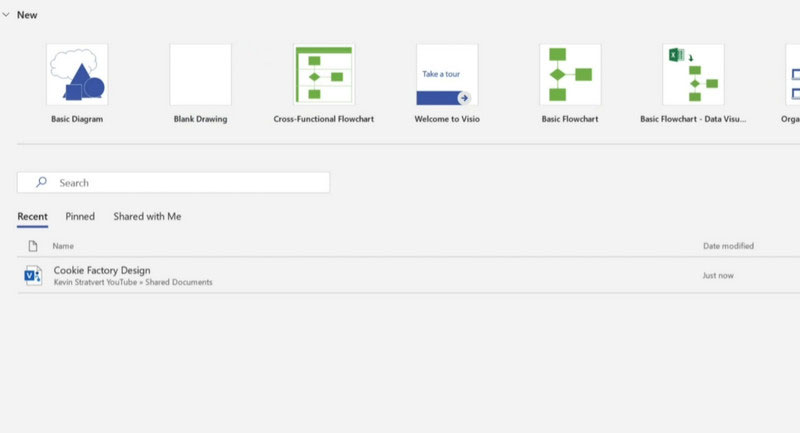
Во-первых, вам будет представлена библиотека шаблонов. Выберите подходящий или начните с нуля, нажав Основная схема .
Чтобы настроить шаблон, перейдите в Формы окно, выберите фигуру и перетащите ее на холст. Затем вы можете настроить размер фигуры с помощью мыши.
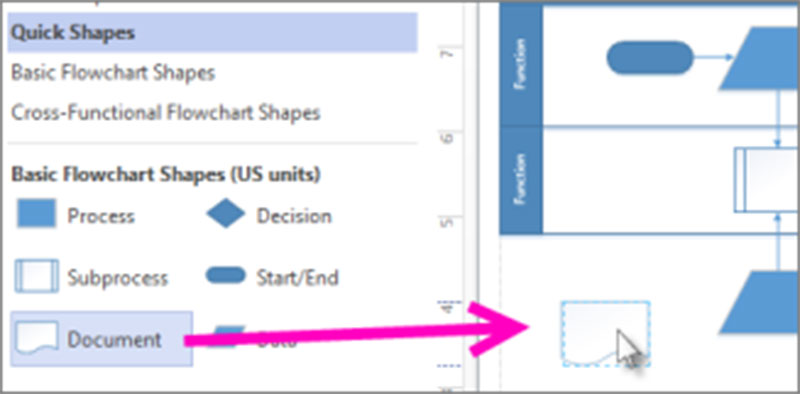
Когда вы закончите рисовать блок-схему, добавьте текст к фигурам и соединителям.
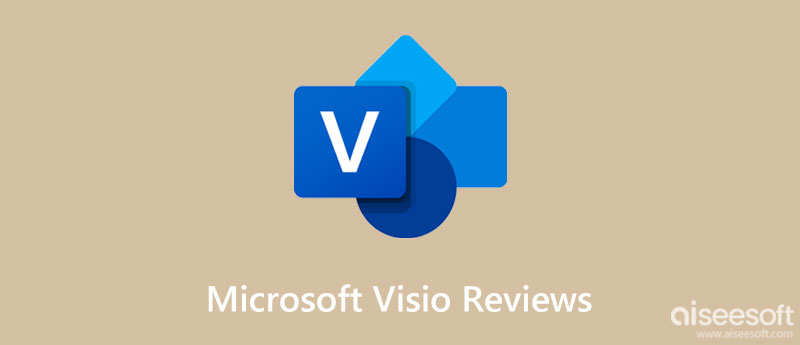
Наконец, перейдите к Файл меню и выберите Экспортировать чтобы сохранить блок-схему в соответствующем формате.
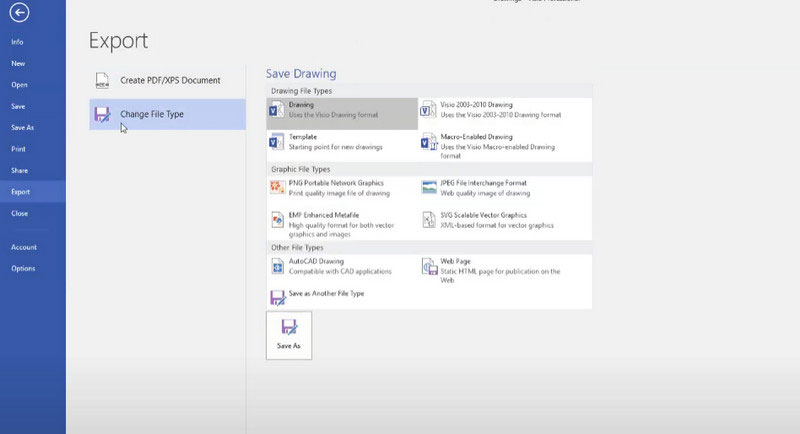
Часть 2. Лучшая альтернатива Microsoft Visio
Нельзя отрицать, что MS Visio — отличное программное обеспечение для построения диаграмм, но это не лучший выбор для начинающих. Кого-то отпугивает высокая цена. MindOnMap, с другой стороны, так же мощен, как Visio, но полностью бесплатен. Кроме того, встроенные шаблоны и темы позволяют пользователям визуализировать идеи без технических навыков. Если вы ищете альтернативу MS Visio, это отличный вариант.
Посетите самую простую альтернативу Visio (https://www.mindonmap.com/) в браузере.
Войдите в свою учетную запись. Если у вас его нет, зарегистрируйтесь, указав свой адрес электронной почты. Затем щелкните Создайте свою ментальную карту кнопку для входа на страницу меню.
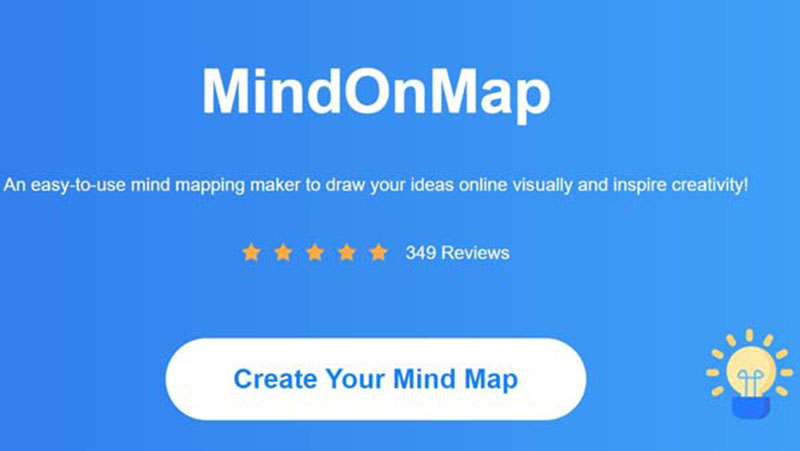
Направляйтесь к Новая вкладку на левой боковой панели и выберите подходящую тему или тип блок-схемы. Затем вам будет представлена страница рисования диаграммы.
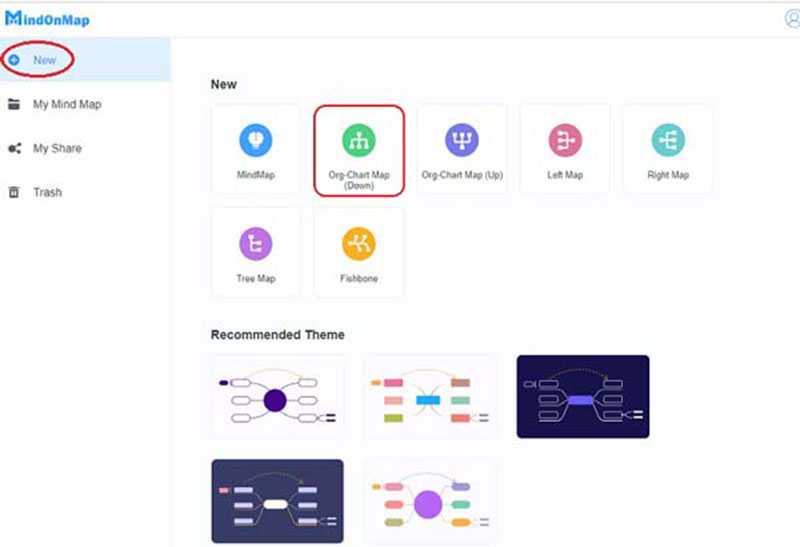
Здесь вы можете добавить основной узел, узлы, подузлы и коннекторы с верхней строкой меню. В диаграмму можно вставлять изображения, ссылки и другие элементы.
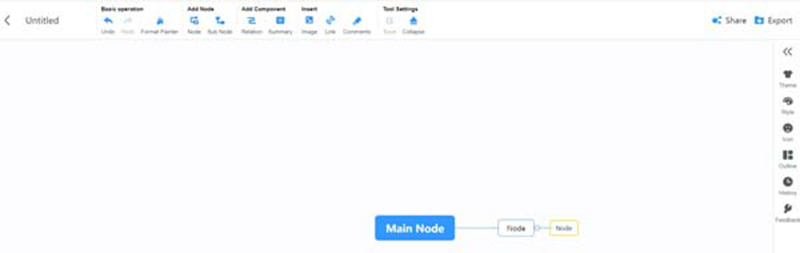
Дважды щелкните узел, и вы сможете добавить или изменить текст. Затем щелкните значок стрелки справа, чтобы развернуть панель инструментов. Здесь вы можете добавлять значки и фигуры, а также настраивать текст для каждого узла.
Наконец, нажмите Экспортировать в правом верхнем углу и выберите формат для загрузки диаграммы или публикации, нажав кнопку Поделиться опцию.
Часть 3. Часто задаваемые вопросы о Microsoft Visio
Для чего используется Visio?
Microsoft Visio можно использовать для создания простых и сложных диаграмм с множеством встроенных фигур, объектов, наборов элементов и т. д.
Visio лучше, чем AutoCAD?
Они работают для разных целей. Visio в основном предназначен для простых диаграмм, таких как создание блок-схемы. AutoCAD — это программа САПР.
Кто использует Microsoft Visio?
Бизнес-аналитики используют Visio для решения задач бизнес-моделирования.
Основываясь на нашем обзоре и введении, вы должны узнать что такое видио, его преимущества и недостатки, и как его использовать. Вы можете следить за нашим постом, чтобы принять лучшее решение. Не нравится Визио? MindOnMap — хорошая альтернатива онлайн. Если у вас есть другие вопросы о MS Visio, пожалуйста, запишите их под этим постом.
Что вы думаете об этом посте.
Рейтинг: 4.9 / 5 (на основе голосов 454) Подпишитесь на нас в
Более Чтение
![]()
Оставьте свой комментарий и присоединяйтесь к нашему обсуждению

Видео конвертер Ultimate
Video Converter Ultimate — отличный видео конвертер, редактор и энхансер для преобразования, улучшения и редактирования видео и музыки в 1000 и более форматах.
При подготовке материала использовались источники:
https://support.microsoft.com/ru-ru/office/%D0%B2%D0%B8%D0%B4%D0%B5%D0%BE-%D1%87%D1%82%D0%BE-%D1%82%D0%B0%D0%BA%D0%BE%D0%B5-visio-421b0c94-7ecf-4e62-8072-d27e04d24fe6
https://support.microsoft.com/ru-ru/office/%D0%BE%D0%B1%D0%B7%D0%BE%D1%80-visio-%D0%B4%D0%BB%D1%8F-%D0%B8%D0%BD%D1%82%D0%B5%D1%80%D0%BD%D0%B5%D1%82%D0%B0-9ca66c90-04f1-42c8-8176-1687ffb35d46
https://ru.aiseesoft.com/resource/microsoft-visio-reviews.html